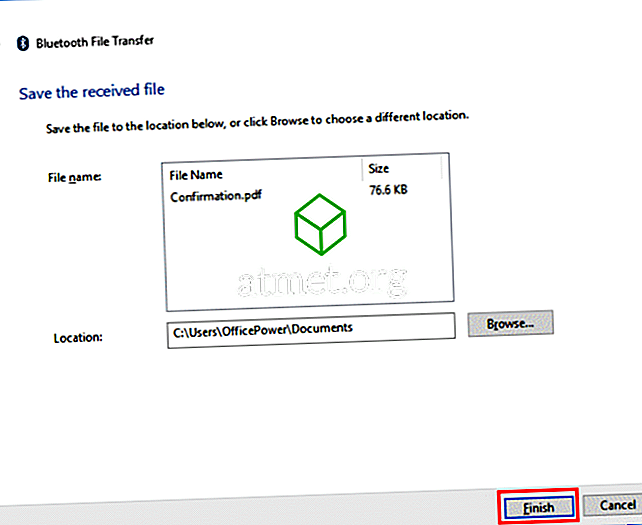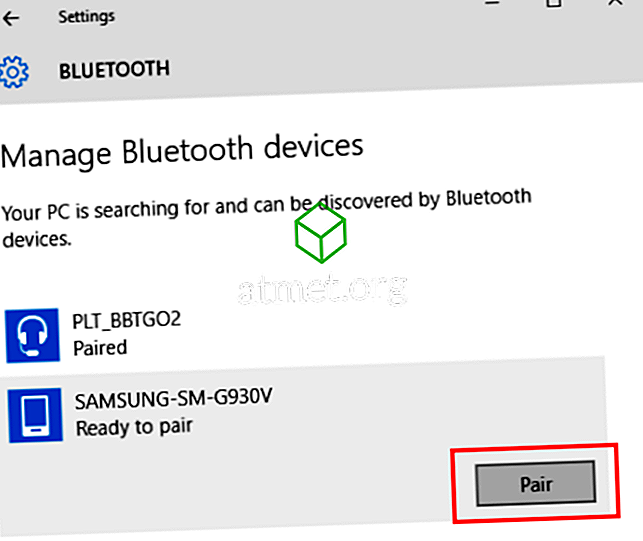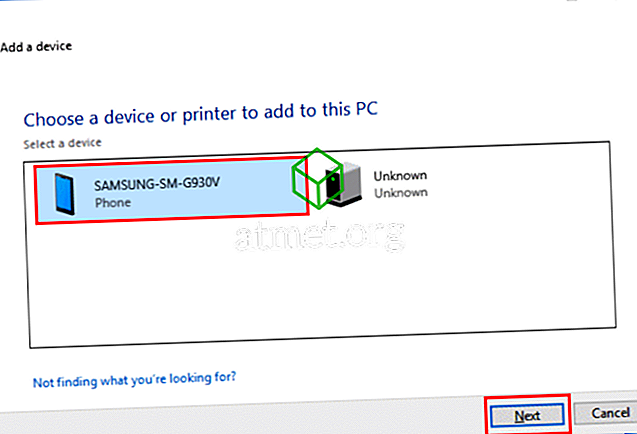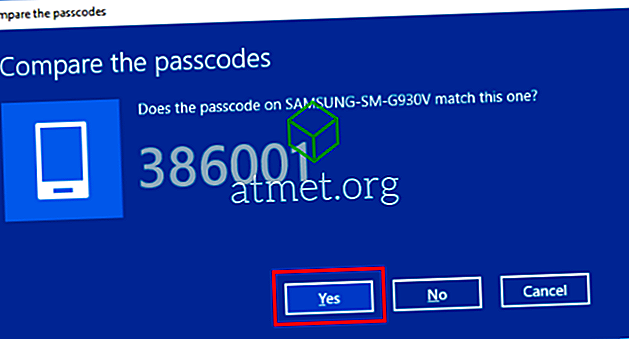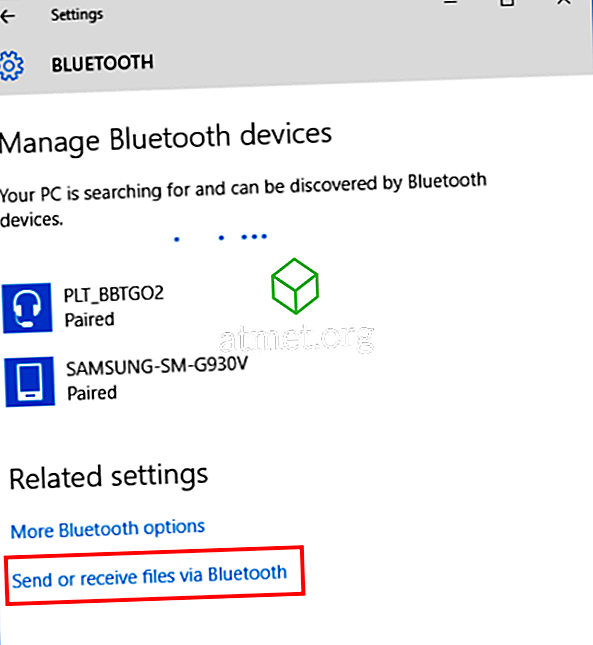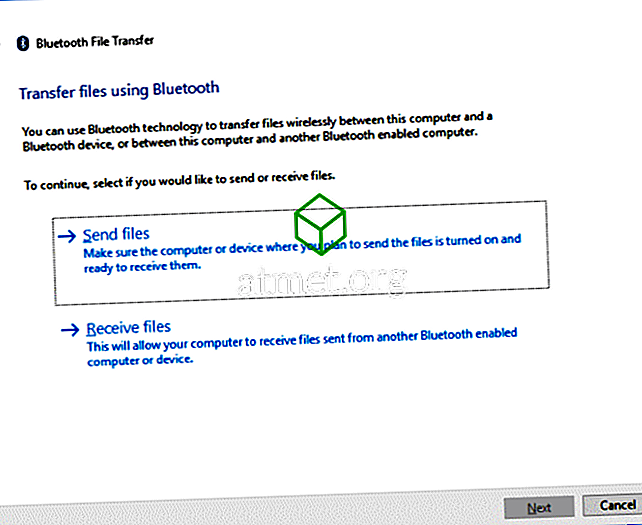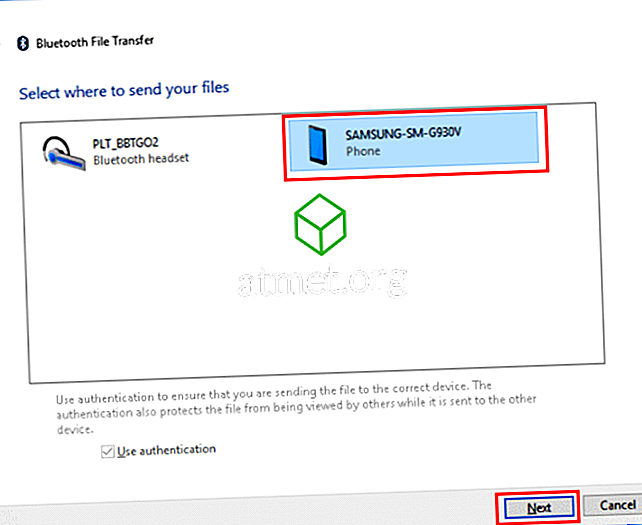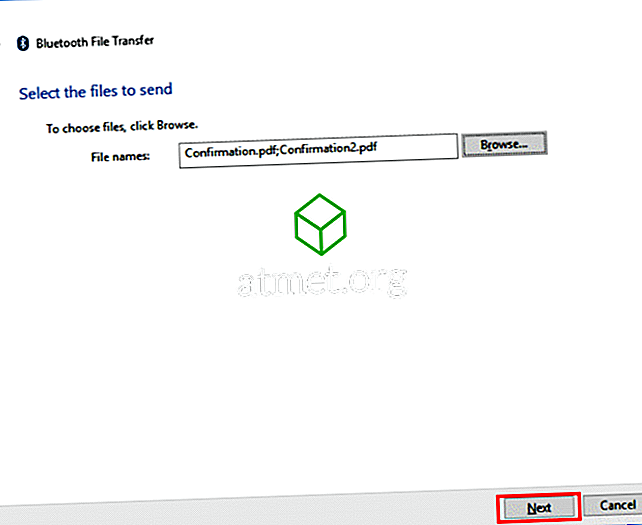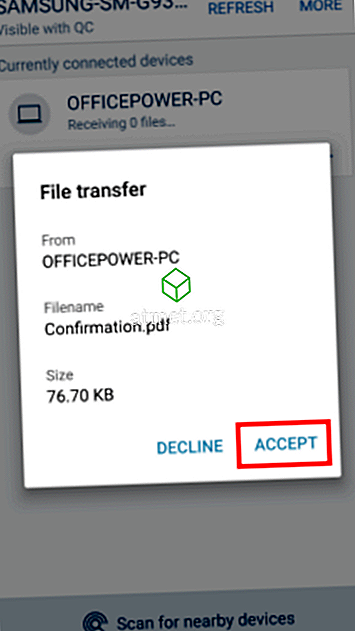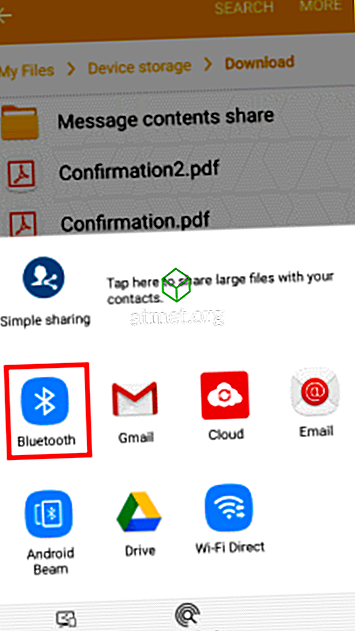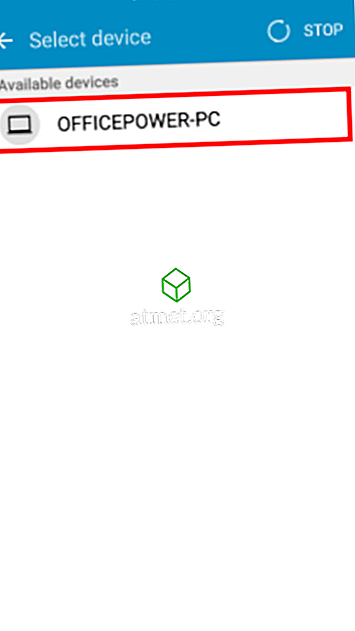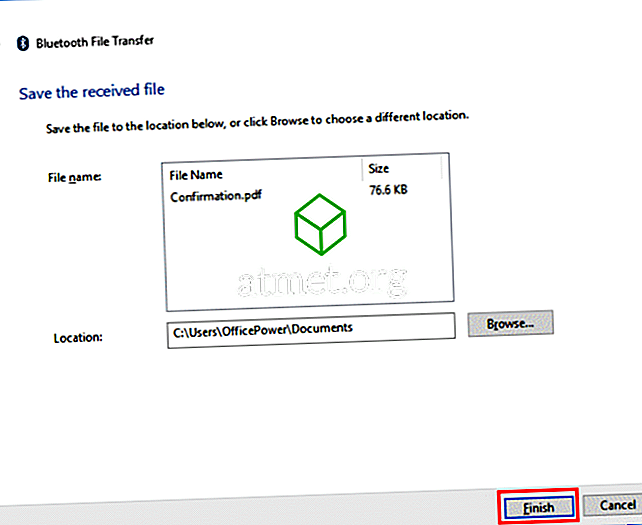Jos olet ilman kaapelia ja haluat siirtää tiedostoja nopeasti Bluetoothin välityksellä Android-laitteen ja Windows 10 -tietokoneen välillä, niin se on tehty.
Yhdistä Android- ja Windows 10 -laitteet
- Siirry Android-laitteesta kohtaan " Asetukset "> " Bluetooth " ja kytke Bluetooth päälle. Varmista, että Android on määritettävissä Bluetooth-yhteyden kautta.
- Siirry Windows 10: stä kohtaan " Käynnistä "> " Asetukset "> " Bluetooth ".
- Android-laitteen pitäisi näkyä laitteiden luettelossa. Valitse sen vieressä oleva Pair- painike.
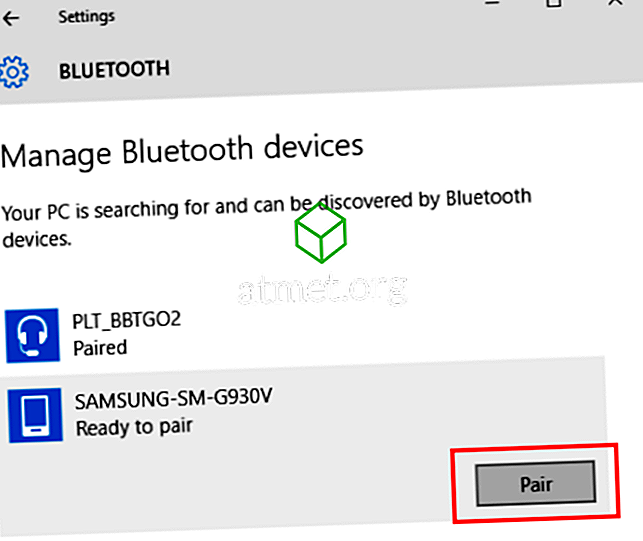
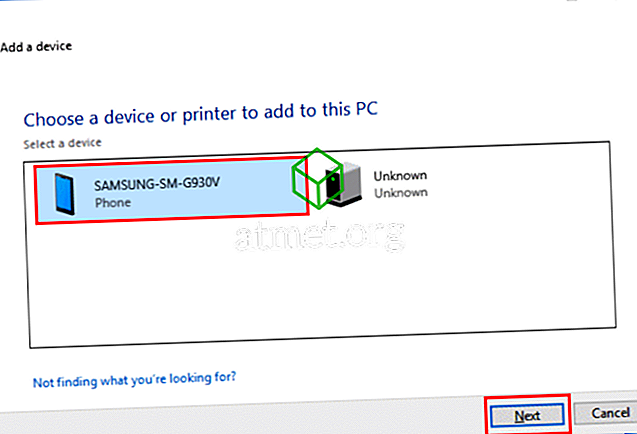
- Windows 10 ja Android näyttävät salasanan. Varmista, että koodit vastaavat molempia laitteita. Napauta " OK " Androidissa ja " Kyllä " Windows 10: ssä. Muussa tapauksessa valitse " Ei " tai " Peruuta ".

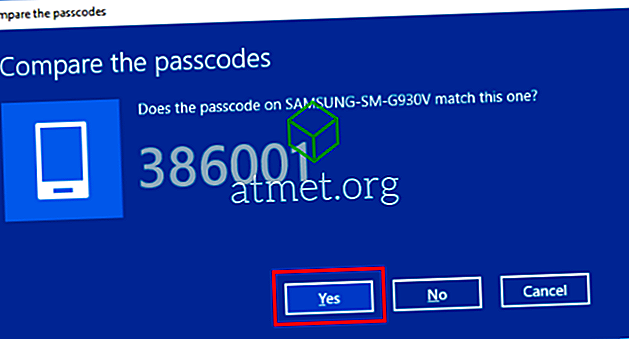
- Laitteet on yhdistettävä toisiinsa. Valitse ” Lähetä tai vastaanota tiedostoja Bluetoothin kautta ” Windows 10 -laitteesta.
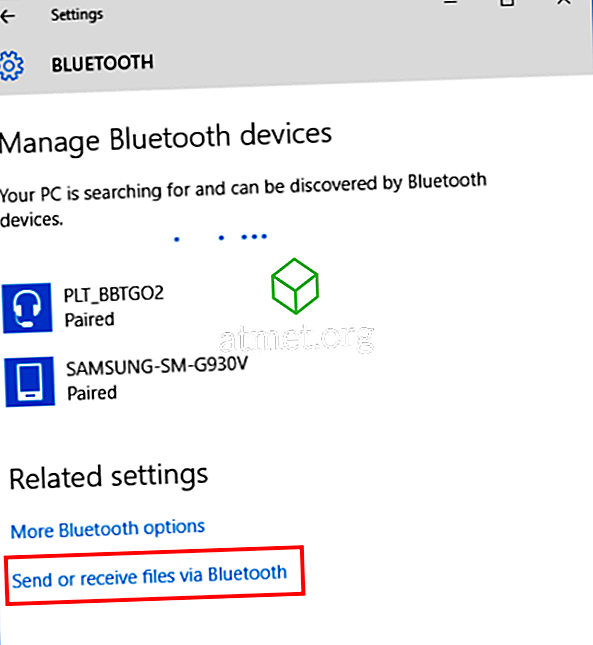
- Valitse ” Lähetä tiedostot ”, jos haluat lähettää tiedostoja Android- tai ” Vastaanota tiedostoja ” vastaanottaaksesi tiedostoja Androidista.
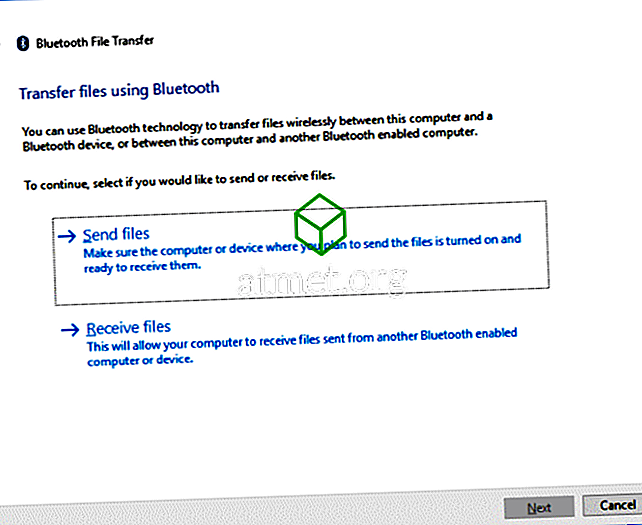
Tiedostojen lähettäminen Androidiin Windows 10: stä
- Kun olet valinnut " Lähetä tiedostot " Windows 10: stä, valitse laite, johon haluat lähettää tiedostoja, ja valitse sitten " Seuraava ".
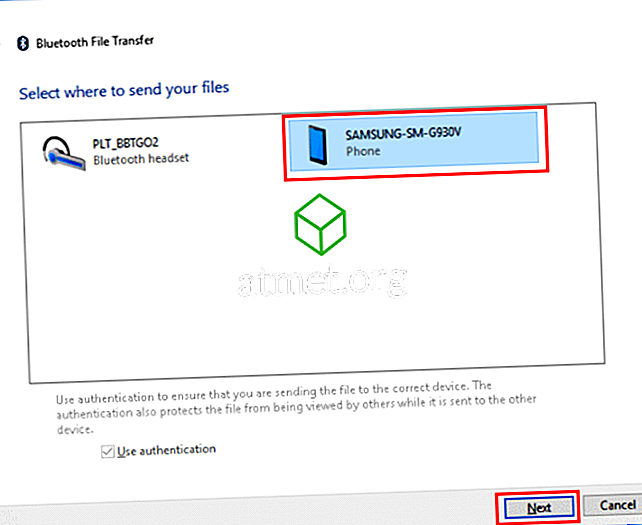
- Valitse ” Selaa ” ja siirry sitten kansioon, joka sisältää lähetettävät tiedostot. Voit pitää CTRL- näppäintä ja valita halutessasi useita tiedostoja. Kun tiedosto (t) on valittu, valitse " Avaa ".
- Tiedostojen pitäisi näkyä ” Tiedostonimet ” -kentässä. Valitse Seuraava .
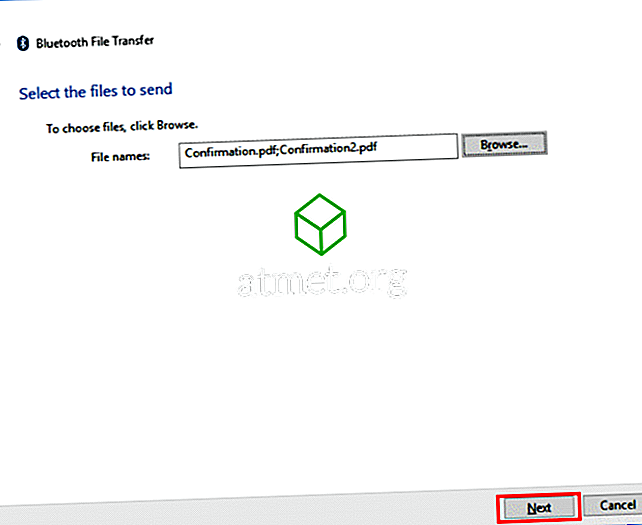
- Valitse Android-tiedostosta ” Hyväksy ” tiedostonsiirto.
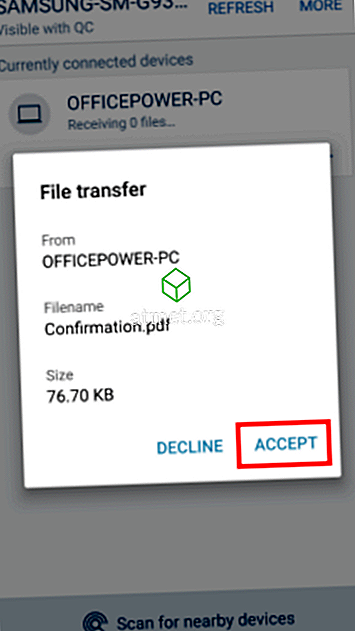
- Tiedostojen pitäisi siirtyä laitteiden välillä.
Vastaanota tiedostoja Windows 10: ssä Androidista
- Kun olet valinnut ” Vastaanota tiedostoja ” Windowsissa, valitse ” Jaa ” -vaihtoehto kaikille Android-laitteen tiedostoille ja valitse sitten “ Bluetooth ”.
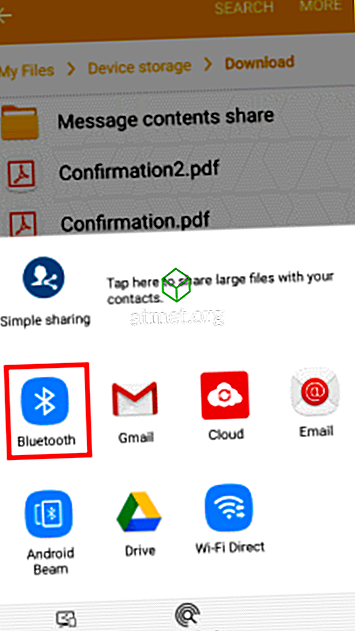
- Valitse Androidista Windows 10 -tietokone, jonka haluat lähettää.
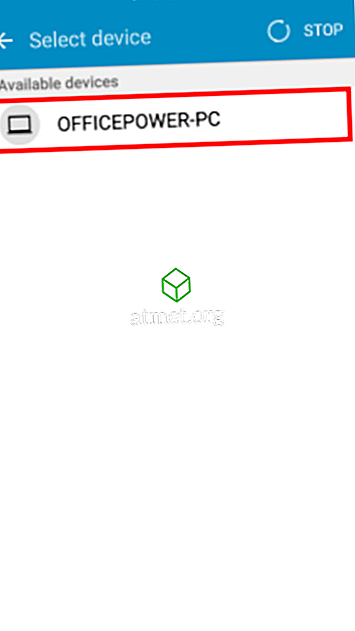
- Tiedoston pitäisi olla onnistuneesti vastaanotettu Windows-laitteella. Valitse ” Selaa… ”, jos haluat muuttaa sijaintia, johon tiedosto tallennetaan. Valitse “ Valmis ” ja tiedosto tallennetaan tietokoneeseen.